Crea y administra cursos directamente desde tu teléfono usando la app móvil Wix. Los cursos son perfectos para encuentros de varias sesiones o servicios grupales únicos, lo que te permite ofrecer servicios con múltiples sesiones y fechas de inicio y finalización específicas. Por ejemplo, puedes configurar un curso de fotografía para principiantes de ocho semanas, lo cual permite a los clientes registrarse y pagar todas las sesiones a la vez. Este enfoque agiliza la programación y proporciona una experiencia fluida para los clientes.
Paso 1 | Crea un curso en la app Wix
Comienza por crear un nuevo servicio y selecciona Curso.
- Ve a tu sitio en la app Wix.
- Pulsa Administrar
 en la parte inferior.
en la parte inferior. - Pulsa Servicios de reserva o pulsa Catálogo y selecciona Servicios de reserva.
- Pulsa + Crear nuevo servicio en la parte inferior.
- Pulsa Curso.
Paso 2 | Rellena los detalles del servicio
Proporciona información detallada sobre el curso para establecer las expectativas de los clientes. Por ejemplo, incluye una descripción clara y especifica el número máximo de participantes.
Para rellenar los detalles del servicio:
- Agrega los detalles del servicio
- Nombre: ingresa un nombre para el curso.
- Categoría: selecciona una categoría del menú desplegable (si creaste categorías).
- Eslogan (opcional): agrega un eslogan que aparezca debajo del nombre del curso.
- Descripción (opcional): proporciona una descripción que se mostrará en la página de servicio.
- Número máximo de participantes: establece el número máximo de participantes que pueden reservar el servicio.
- Pulsa Continuar.
Paso 3 | Establece el precio y los detalles del pago
Elige el tipo de precio para el curso, ya sea una tarifa fija, precios personalizados o gratis. Además, puedes establecer precios variados desde un dispositivo de escritorio.
Para establecer el precio y los detalles de pago del curso:
- Pulsa Por sesión.
- Pulsa el menú desplegable Tipo de precio y selecciona cómo deseas cobrar al cliente por el curso:
- Precio fijo: cobras un precio fijo por el curso:
- Pulsa Monto e ingresa el precio.
- En el menú desplegable Preferencias de pago, elige cómo quieres aceptar los pagos:
- Monto total online: solo aceptas pagos online para el curso.
- Monto total en persona: acepta solo pagos en persona (antes o después de que comience el curso).
- Monto total, ya sea online o en persona: permite que los clientes elijan si pagan online o en persona.
- Depósito online y el resto en persona: acepta un depósito online para el curso y haz que los clientes paguen el resto en persona. Agrega el monto del depósito que los clientes deben pagar online.
- Gratis: ofrece el servicio de forma gratuita. No se mostrará ningún precio para este servicio.
- Diferentes precios: ve a tu cuenta de Wix en la versión de escritorio para agregar diferentes precios a tu curso. Puedes cobrar distintas tarifas por los cursos según el cliente o el tipo de servicio.
- Precio personalizado: agrega una breve descripción del precio. La descripción aparece en tu sitio.
Nota: Los clientes no pueden pagar online con esta opción.
2. Pulsa Crear servicio.
Paso 4 | Edita o agrega detalles adicionales del servicio
Agrega imágenes, selecciona la ubicación del servicio y programa sesiones para ultimar los detalles del servicio. Decide si deseas mostrar el curso en tu lista de servicios o mantenerlo oculto hasta que lo tengas todo listo para aceptar reservas. Para maximizar la exposición y atraer clientes rápidamente, haz que tu servicio sea visible inmediatamente después de crearlo.
Para editar o agregar detalles adicionales del servicio:
- Elige lo que deseas editar o agregar:
Agrega una imagen para que los clientes la vean cuando miren tu lista de servicios.
- Pulsa Agregar imagen.
- Selecciona una imagen para mostrar.
- (Opcional) Pulsa Editar para realizar cambios. Luego, pulsa Guardar.
Nota: No es posible editar las fotos agregadas desde Gratis de Wix. - Pulsa Siguiente.
Edita cualquiera de los detalles existentes del curso, como el nombre, la categoría o el número máximo de participantes.
Ajusta el precio y los detalles de pago del curso.
Muestra dónde ofreces el curso, por ejemplo, en las ubicaciones de tu negocio u ofrece el curso solo online. Puedes agregar la opción de reunirse online con un enlace de video.
- Pulsa Ubicaciones.
- Elige dónde reciben tus clientes este servicio:
- Ubicación comercial: pulsa el menú desplegable Elige las ubicaciones y selecciona las casillas de verificación junto a las ubicaciones donde prestas este servicio.
Nota: Puedes agregar una nueva ubicación comercial desde la versión de escritorio. - Ubicación personalizada: ingresa una descripción de la ubicación en el campo (por ejemplo, reunión online).
- Activa la palanca Videoconferencia para ofrecer este servicio online.
Nota: Realiza los cambios o configura y agrega las videoconferencias desde un dispositivo de escritorio.
- Pulsa Guardar.
Haz clic en las casillas de verificación para seleccionar los recursos disponibles para este servicio. Puedes crear
nuevos recursos desde la versión de escritorio.
- Pulsa Recursos.
- Pulsa las casillas de verificación junto a cualquiera de los recursos correspondientes.
- Pulsa Guardar.
Agrega las sesiones del curso
- Pulsa Agenda.
- Pulsa Agregar sesiones.
- Pulsa el menú desplegable Miembro del personal y selecciona el miembro del personal que está dirigiendo el curso.
- Pulsa la fecha, la hora y la duración del curso para establecer la Fecha y hora del curso. Luego, elige con qué frecuencia quieres que se repita el curso:
- Pulsa el menú desplegable Repetir para seleccionar con qué frecuencia deseas ofrecer esta sesión del curso:
- Selecciona la opción correspondiente en el menú desplegable: Cada semana, Cada 2, 3 o 4 semanas.
Nota: Pulsa No repetir si el curso tiene lugar una sola vez. - Selecciona los días de la semana en los que se lleva a cabo el curso.
- (Opcional) Pulsa el menú desplegable Hasta y elige la fecha del último curso.
- Pulsa Guardar.
- (Opcional) En la página Resumen de la agenda, revisa los detalles de la sesión y elige lo que quieres hacer a continuación:
- Actualizar la agenda del curso: pulsa el icono Más acciones
 junto a una sesión y selecciona una opción:
junto a una sesión y selecciona una opción:
- Editar sesiones: edita todas las sesiones futuras o solo esta. Para notificar al cliente sobre los cambios, selecciona la casilla de verificación Notificar al cliente con un email. Pulsa Guardar cuando termines.
- Cancelar sesiones: cancela todas las sesiones futuras o solo esta. Para notificar al cliente, selecciona la casilla de verificación Notificar al cliente con un email. Pulsa Cancelar sesión para confirmar.
- Agregar más sesiones: pulsa + Agregar más sesiones para programar sesiones adicionales.
- Pulsa Listo.
Agrega una imagen de portada que los clientes vean en la parte superior de la página de servicio. También puedes agregar una galería para mostrar tu servicio en cualquier lugar de la página de servicio.
- Pulsa Imágenes.
- Elige lo que deseas editar:
- Imagen de portada: pulsa Agregar imagen y selecciona una imagen para el fondo del encabezado del servicio.
- Galería: pulsa el icono Agregar
 y selecciona las fotos que deseas agregar a una galería para tu página de servicio. Luego, pulsa Siguiente.
y selecciona las fotos que deseas agregar a una galería para tu página de servicio. Luego, pulsa Siguiente.
- Pulsa Guardar.
Agrega una política de reserva o haz que la clase sea de solo lectura si deseas que los clientes entren en contacto contigo para una consulta antes de reservar.
Nota: Los cursos creados en la app Wix utilizan el formulario de reserva predeterminado. Solo es posible
crear y actualizar formularios de reserva desde un dispositivo de escritorio.
- Pulsa Preferencias de reserva.
- Elige lo que quieres actualizar:
- Política de reservas: pulsa el menú desplegable y selecciona una política para el curso. Obtén más información sobre cómo crear nuevas políticas desde la app Wix.
- Reservas online: activa la palanca Aceptar reservas online para habilitar o deshabilitar las reservas online.
- Pulsa Guardar.

2. Pulsa el icono
Visibilidad 
en la parte superior cuando lo tengas todo listo para mostrar el curso en tu sitio.
3. Pulsa Listo.
Preguntas frecuentes
Haz clic en una de las siguientes preguntas para obtener más información sobre los cursos en la app Wix.
¿Pueden los miembros hacer reservas grupales para cursos?
Sí, los miembros pueden agregar varios participantes al realizar reservas a través de las apps para miembros o de tu propia app móvil. Cuando van a reservar un curso, pueden pulsar el menú desplegable Número de participantes y seleccionar el tamaño del grupo.
¿Cómo comparto mi servicio?
Puedes compartir el servicio inmediatamente después de crearlo. Haz clic en el icono
Más acciones 
en la parte superior derecha de la página "Crear servicio". Luego, pulsa
Compartir servicio. Obtén más información sobre
cómo promocionar tu servicio en la app Wix.
¿Cómo elimino un servicio que ya no ofrezco?
- Ve a tu sitio en la app Wix.
- Pulsa Administrar
 en la parte inferior.
en la parte inferior. - Pulsa Servicios de reserva o pulsa Catálogo y selecciona Servicios de reserva.
- Pulsa el icono Más acciones
 junto al servicio correspondiente y pulsa Eliminar servicio.
junto al servicio correspondiente y pulsa Eliminar servicio. - Pulsa la casilla de verificación Entiendo que los ítems eliminados no se pueden recuperar y luego pulsa Eliminar para confirmar.
¿Cómo duplico un servicio?
- Ve a tu sitio en la app Wix.
- Pulsa Administrar
 en la parte inferior.
en la parte inferior. - Pulsa Servicios de reserva o pulsa Catálogo y selecciona Servicios de reserva.
- Pulsa el icono Más acciones
 junto al servicio correspondiente.
junto al servicio correspondiente. - Pulsa Duplicar.
Nota: El servicio duplicado se llamará "Copia de (nombre del servicio)". Puedes pulsar el servicio para realizar cualquier edición.
¿Cómo puedo encontrar rápidamente un servicio en la pantalla de servicios?
Usa la barra de búsqueda en la parte superior de la pantalla para encontrar rápidamente el servicio que estás buscando.

¿Puedo crear cursos de varios días en la app Wix?
Sí, para crear cursos de varios días:
- Sigue los pasos de la sección anterior para crear un curso y para agregar sesiones.
- En la sección Tiempo y duración, pulsa el menú desplegable Duración y selecciona la duración de la sesión para que cubra varios días (hasta 99 horas).
Consejos:
- Asegúrate de editar los horarios del personal que presta este servicio para que esté disponible las 24 horas del día en los días correspondientes.
- Para ofrecer un servicio similar en el futuro que comience en otra fecha, simplemente duplica el evento que creaste y configura una nueva fecha de inicio.
¿Puedo crear clases y citas a través de la app móvil Wix?
Sí, también puedes crear
clases y
citas desde la app Wix.
 en la parte inferior.
en la parte inferior.


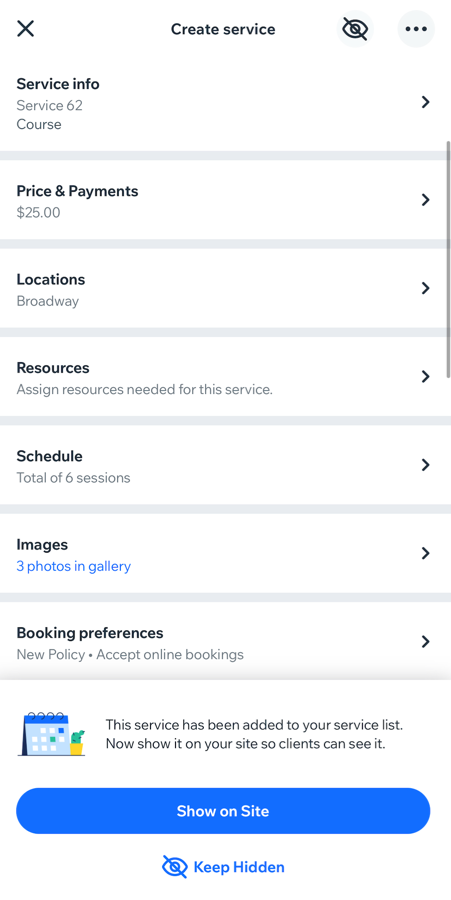
 en la parte superior cuando lo tengas todo listo para mostrar el curso en tu sitio.
en la parte superior cuando lo tengas todo listo para mostrar el curso en tu sitio.  en la parte superior cuando lo tengas todo listo para mostrar el curso en tu sitio.
en la parte superior cuando lo tengas todo listo para mostrar el curso en tu sitio. 


 junto a una sesión y selecciona una opción:
junto a una sesión y selecciona una opción:
 y selecciona las fotos que deseas agregar a una galería para tu página de servicio. Luego, pulsa Siguiente.
y selecciona las fotos que deseas agregar a una galería para tu página de servicio. Luego, pulsa Siguiente.

 en la parte superior derecha de la página "Crear servicio". Luego, pulsa Compartir servicio. Obtén más información sobre
en la parte superior derecha de la página "Crear servicio". Luego, pulsa Compartir servicio. Obtén más información sobre 